
[Çözüldü] iPhone/iPad'den Harici Sabit Sürücüye Müzik Nasıl Aktarılır?

iPhone sadece arama ve mesajlaşma için bir araç değil. Aynı zamanda birçok kişinin her gün kullandığı kullanışlı bir müzik çalar görevi de görüyor. Müzik koleksiyonunuz büyüdükçe, iPhone'unuzun depolama alanı hızla daralmaya başlayabilir. Şarkılarınızı iPhone'dan harici bir sabit sürücüye taşımak, değerli alanınızı boşaltmanıza yardımcı olur ve müziğinizi düzenlemenizi ve korumanızı kolaylaştırır.
Apple'ın sistem kısıtlamaları nedeniyle, müzikleri fotoğraf kopyaladığınız kadar kolay kopyalayamazsınız. Bu nedenle, şarkılarınızı doğru şekilde nasıl taşıyacağınızı anlamanız önemlidir. Bu kılavuz, iPhone'unuzdan harici bir sabit sürücüye müzik aktarmak için en iyi yöntemleri adım adım anlatacaktır.
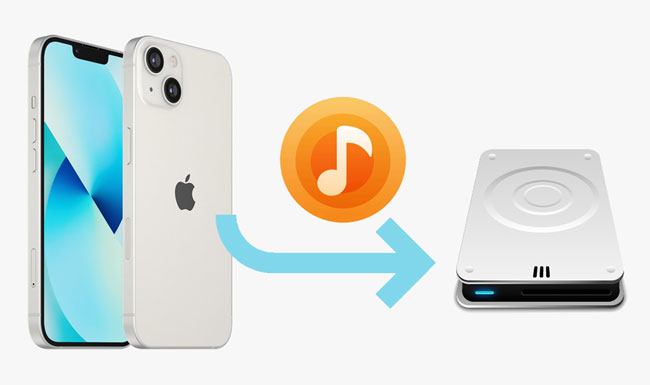
iTunes, satın aldığınız şarkıları iPad/iPhone'dan harici bir sabit diske aktarmanıza olanak tanır ve MP3, M4A, AIF, AAC, WAV, AIFF, M4R ve M44B formatlarını destekler. Aşağıda iTunes ile neler yapabileceğinizi görebilirsiniz.
iTunes aracılığıyla iPad/iPhone'dan harici bir sabit diske müzik kopyalamanın yolu:
Adım 1. Bilgisayarınızda iTunes'un en son sürümünün yüklü olduğundan emin olun ve iTunes'u çalıştırın.
Adım 2. iPhone veya iPad'inizi bilgisayara bağlayın ve istenirse cihazınızda "Güven"e dokunun.
Adım 3. "Hesap" > "Yetkilendirme" > "Bu Bilgisayarı Yetkilendir"e dokunun. Daha sonra iTunes penceresinde "Dosya" > "Cihazlar" > "[iPhone'unuzun adı]'ndan Satın Alınanları Aktar"a tıklayın ve şarkılarınızı görüntülemek için "Son Eklenenler"i seçin. ( iPhone iTunes'da Görünmüyor mu ?)

Adım 4. Aktarmak istediğiniz herhangi bir şarkıyı seçin ve bilgisayarınıza kaydetmek için "İndir" düğmesine dokunun. İndir düğmesini görmüyorsanız, şarkıya sağ tıklayın > müzik konumunu açmak için " Windows Gezgini'nde Göster" seçeneğini belirleyin. Her şarkıyı tek tek kaydetmeniz gerekecektir.
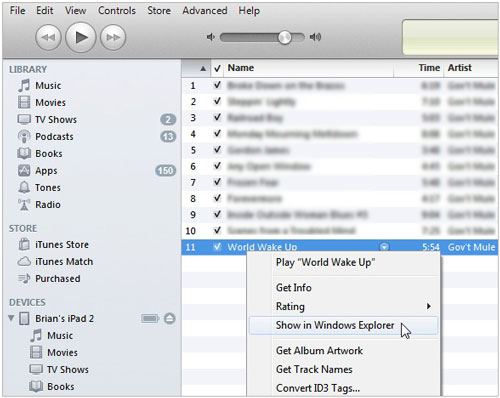
Adım 5. Harici sabit diskinizi bilgisayarınıza takın ve şarkılarınızı kopyalayıp harici sabit diske yapıştırın.
İster satın alınmış ister satın alınmamış olsun, iPhone veya iPad'inizdeki çok sayıda şarkıyı harici bir sabit sürücüye taşımanın kolay bir yolunu arıyorsanız, Coolmuster iOS Assistant mükemmel bir seçimdir. Program, müziğinizi önizlemenize ve aynı anda birden fazla parçayı aktarmanıza olanak tanır. Ayrıca, şarkıları önceden bilgisayarınıza kaydetmenize gerek kalmadan doğrudan harici sürücünüze gönderebilirsiniz; bu da tüm süreci daha hızlı ve kolay hale getirir.
iOS Asistan'ın öne çıkan özellikleri:
iOS Assistant aracılığıyla iPhone/iPad'imdeki müzikleri harici bir sabit sürücüye nasıl aktarabilirim? İşte adımlar:
01 Assistant’ı bilgisayarınıza kurun ve başlatın.
02 iCihazınızı bir USB kablosuyla bilgisayara bağlayın ve istendiğinde iCihazınızdaki bilgisayara güvenin. Ardından, harici sabit sürücünüzü bilgisayara takın. Bilgisayar cihazlarınızı algıladığında aşağıdaki arayüzü göreceksiniz.

03 Sol panelden "Müzik"i seçin, kopyalamak istediğiniz şarkıları önizleyin ve işaretleyin, ardından üstteki "Dışa Aktar" düğmesine basın. Açılan pencerede depolama konumu olarak harici sabit sürücüyü seçin ve harici sabit sürücüye kaydetme işlemini tamamlamak için ekrandaki talimatları izleyin.

Video Eğitimi:
S1: Aktarım sırasında müzik kalitesi düşer mi?
Hayır. Uygun bir aktarım aracı orijinal dosya kalitesini koruyabilir. İster MP3, ister AAC veya diğer formatları kopyalayın, dışa aktarılan şarkılar iPhone'unuzda kayıtlı sürümlerle tamamen aynı olacaktır.
S2: Bilgisayarım aktarım sırasında harici sabit diski neden tanıyamıyor?
Bu durum genellikle bağlantı sorunları, yetersiz güç veya format uyumsuzluğundan kaynaklanır. Sabit sürücüyü yeniden bağlamayı, farklı bir USB bağlantı noktası kullanmayı veya sabit sürücünün biçimlendirilmesi gerekip gerekmediğini kontrol etmeyi deneyin. Bilgisayarınızı yeniden başlatmak da cihazın doğru şekilde tanınmasına yardımcı olabilir.
S3: Müziğin harici bir sabit diske aktarılması ne kadar zaman alır?
Aktarım hızı, şarkı sayısına, dosya boyutuna, USB bağlantı noktasına ve kullandığınız aktarım aracına bağlıdır. Güvenilir bir yazılımla çoğu kullanıcı, özellikle yüksek hızlı bir USB 3.0 harici sabit disk kullanırken, dakikalar içinde yüzlerce şarkı aktarabilir.
S4: Çalma listelerini aynı anda aktarabilir miyim?
Bazı araçlar, çalma listelerinizin orijinal sırasını ve düzenini korumanıza olanak tanıyan çalma listesi aktarımını destekler. Ancak, tüm programlar çalma listelerini aynı şekilde işlemez, bu nedenle çalma listelerini dışa aktarmayı açıkça destekleyen bir yazılım seçmeniz en iyisidir. (Çalma Listeleri iPhone'dan iTunes'a Nasıl Aktarılır ?)
S5: Müzik aktarmak için internet bağlantısına ihtiyacım var mı?
Hayır. Aktarımlar USB bağlantısı üzerinden yerel olarak yapılır. Bilgisayarınız iPhone'unuzu ve harici sabit sürücünüzü tanıdığı sürece, internet bağlantısı olmadan müzik aktarabilirsiniz.
Bu kılavuzun, iPhone'unuzdaki müzikleri harici bir sabit sürücüye taşımanızı kolaylaştıracağını umuyoruz. Cihazınızdaki tüm şarkılar satın alınmış parçalarsa, iTunes bu işi ücretsiz olarak halledebilir. İster satın alınmış ister satın alınmamış olsun, iPhone'unuzdaki tüm müzik parçalarını düzenlemenizi ve aktarmanızı sağlayan bir araca ihtiyacınız varsa, Coolmuster iOS Assistant daha hızlı ve daha esnek bir çözüm sunar. Deneyin ve telefonunuzdaki değerli depolama alanını boşaltırken müziğinizi kolayca yedekleyin.
İlgili Makaleler:
iPhone'u Windows veya Mac Harici Sabit Sürücüye Nasıl Yedekleyebilirsiniz?
iPhone'dan iTunes'a Müzik Nasıl Aktarılır? [2 Etkili Yol]
[Çözüldü] iPhone'u Birkaç Basit Adımda USB Sürücü Olarak Kullanma





